[ad_1]
Pour installer ou mettre à jour Windows 11, votre ordinateur doit répondre à la configuration matérielle minimale requise de Microsoft, qui stipule entre autres l’obligation pour un PC d’être équipé d’une puce de sécurité TPM 2.0 ou de 4 Go de mémoire vive (RAM) minimum.
Nous avons déjà vu ensemble comment contourner ces exigences matérielles imposées par Microsoft et réussir à installer Windows 11 sur n’importe quel PC ou forcer la mise à jour vers Windows 11 depuis un PC Windows 10 (même un PC incompatible).
Depuis, la toute première mise à jour de Windows 11 (appelée « mise à jour de fonctionnalités ») a été déployée par Microsoft le 20 septembre 2022 : Windows 11 version 22H2. Il s’agit de la première d’une longue série puisque Microsoft a prévu de publier chaque année une mise à jour majeure de Windows 11.
Cependant, si vous avez déjà installé avec succès Windows 11 sur un PC qui ne répondait pas à la configuration matérielle requise, vous ne pourrez pas installer ces mises à jour de fonctionnalités, que ce soit via Windows Update, l’assistant d’installation ou l’ISO de Windows 11 : tous ces canaux de mise à jour revérifiez si votre PC est compatible avant de lancer l’installation de la nouvelle mise à jour…
Rassurez-vous, vous n’êtes pas bloqué : grâce à un script inclus dans MediaCreationTool.bat, vous pourrez forcer l’installation de cette nouvelle mise à jour Windows 11 sur votre PC, même incompatible !
Dans cet article, nous verrons comment forcer l’installation de windows 11 22h2 sur pc non compatiblequi ne répond pas aux exigences matérielles imposées par Microsoft.
Préambule
Lorsque vous essayez d’installer la mise à jour Windows 11 22H2 sur un PC incompatible, les messages d’erreur suivants s’affichent :
Cet ordinateur personnel ne répond pas à la configuration système minimale requise pour installer Windows 11.

Ce PC ne répond pas actuellement à la configuration système requise pour Windows 11.

Mettre à jour Windows 11 vers la version 22H2 sur un PC incompatible
Étape 1 : exécutez Skip_TPM_Check_on_Dynamic_Update.cmd
Pour forcer l’installation de Windows 11 version 22H2, vous devez exécuter le script Skip_TPM_Check_on_Dynamic_Update.cmd disponible dans MediaCreationTool.dat ; ce dernier modifie certains paramètres système et permet de contourner la configuration matérielle requise pour Windows 11 :
- Téléchargez MediaCreationTool.bat.
- Décompressez l’archive ZIP.

- Dans le fichier contournement11double-cliquez sur le fichier Skip_TPM_Check_on_Dynamic_Update.cmd.

- Dans la fenêtre SmartScreen, cliquez sur Plus d’informations puis sur Courez quand même.
- Dans la fenêtre Contrôle de compte d’utilisateur (UAC), cliquez sur Oui.
- Attendez que le script modifie certains paramètres système pour contourner les exigences d’installation de Windows 11.

✓ Votre PC est désormais compatible, vous pouvez installer la nouvelle mise à jour Windows 11 22H2 !
Passez à l’étape suivante ?
Étape 2 : Installer la mise à jour Windows 11 22H2
Maintenant que la configuration matérielle requise a été supprimée, vous pouvez installer la mise à jour Windows 11 22H2 :
- Téléchargez Windows 11 22H2 ISO.
- Montez l’image ISO en faisant un clic droit sur le fichier Win11_22H2_English_x64.iso > À monter.

- Dans le lecteur de DVD virtuel créé, double-cliquez sur le setup.exe.
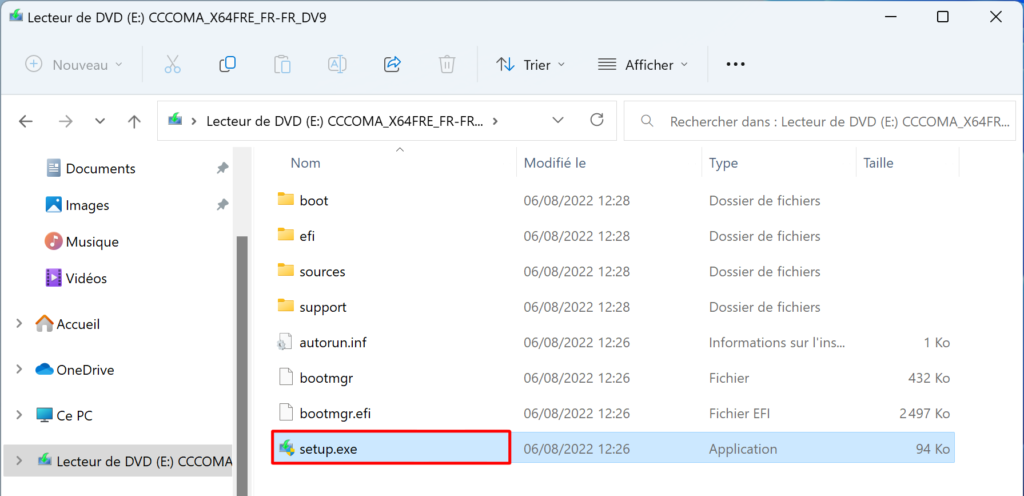
- Le programme d’installation affiche « Installer Windows Server ». Pas de panique, ce ne sont que les résultats de l’exécution du script, mais c’est bien Windows 11 qui va être installé. Cliquer sur Prochain.

- Acceptez les termes du contrat de licence.

- Sélectionner Conserver les fichiers, les paramètres et les applications et cliquez sur Prochain.

- Cliquez enfin sur Installer pour lancer l’installation de la mise à jour Windows 11 22H2.

- L’installation de la nouvelle version de Windows 11 commence.

- Votre PC redémarre. Un écran noir « Installation des mises à jour » apparaît. Notez que votre ordinateur peut redémarrer plusieurs fois de suite.

- Une fois l’installation terminée, vous arrivez sur l’écran de verrouillage de Windows 11. Connectez-vous avec votre compte utilisateur habituel.

- La mise à jour de Windows 11 se termine avec les derniers paramètres.


- Ça y est, la dernière version de Windows 11 a été installée avec succès sur votre ordinateur !
✓ Félicitation : vous avez réussi à forcer l’installation de la mise à jour Windows 11 sur votre PC incompatible ! ?
Liens utiles
[ad_2]
Source link











































